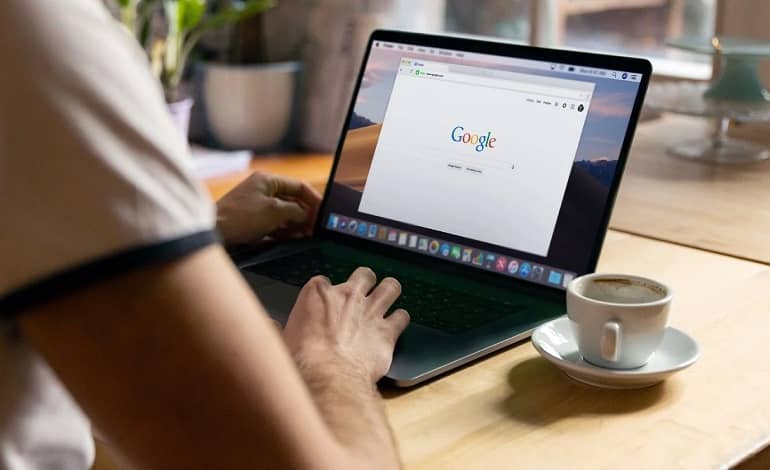
آموزش تغییر مرورگر پیش فرض در مک
اگر از مرورگر شخص ثالث مانند گوگل کروم یا موزیلا فایرفاکس در مک استفاده میکنید، ایده خوبی است که تمام راه را ادامه دهید و آن را پیشفرض کنید. به این ترتیب، هر پیوندی که در Mail و سایر برنامهها انتخاب میکنید، در مرورگر مورد نظر شما باز میشوند و نه در سافاری. در ادامه به شما آموزش خواهیم داد که چگونه می توانید مرورگر پیشفرض مک تغییر دهید.
مرورگر پیش فرض را از طریق تنظیمات سیستم تغییر دهید
ساده ترین راه برای تغییر مرورگر پیش فرض در مک استفاده از برنامه System Preferences در macOS است. برای این کار حتی لازم نیست مرورگر خود را باز کنید:
- منوی اپل را باز کنید و System Preferences را انتخاب کنید.
- دسته General را انتخاب کنید.
- منوی کشویی کنار مرورگر وب پیشفرض را باز کنید و مرورگر دلخواه خود را انتخاب کنید – به عنوان مثال، گوگل کروم.
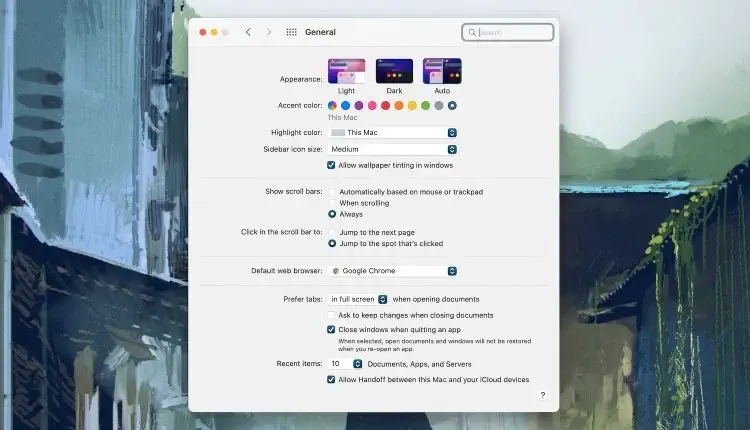
اگر میخواهید به مرورگر پیشفرض سافاری در مک برگردید، کافی است مراحل بالا را تکرار کنید و مرورگر وب پیشفرض را روی Safari تنظیم کنید.
مرورگر پیش فرض را از طریق تنظیمات درون مرورگر تغییر دهید
همچنین می توانید مرورگر پیش فرض را در مرورگر مک خود تغییر دهید. در اینجا نحوه انجام این کار با استفاده از دو مرورگر شخص ثالث محبوب برای مک یعنی کروم و فایرفاکس آورده شده است.
با دنبال کردن مراحل زیر می توانید گوگل کروم را به عنوان مرورگر پیش فرض خود قرار دهید:
- منوی کروم را باز کنید و Settings را انتخاب کنید.
- مرورگر پیش فرض را در نوار کناری انتخاب کنید.
- Make Default > Use Chrome را انتخاب کنید.
با دنبال کردن مراحل زیر می توانید گوگل کروم را به عنوان مرورگر پیش فرض خود قرار دهید:
- منوی فایرفاکس را باز کنید و Settings را انتخاب کنید.
- مطمئن شوید که در تب General هستید.
- Default > Use Firefox را انتخاب کنید.



